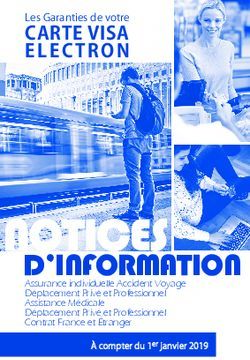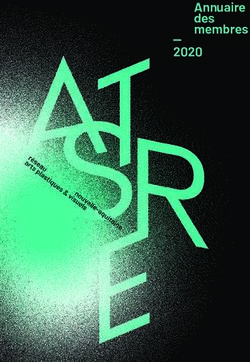EDGE 1030 Manuel d'utilisation
←
→
Transcription du contenu de la page
Si votre navigateur ne rend pas la page correctement, lisez s'il vous plaît le contenu de la page ci-dessous
© 2017 Garmin Ltd. ou ses filiales
Tous droits réservés. Conformément aux lois relatives au copyright en vigueur, toute reproduction du présent manuel, qu'elle soit partielle ou intégrale, sans l'autorisation préalable
écrite de Garmin, est interdite. Garmin se réserve le droit de modifier ou d'améliorer ses produits et d'apporter des modifications au contenu du présent manuel sans obligation d'en
avertir quelque personne physique ou morale que ce soit. Consultez le site Web de Garmin à l'adresse www.garmin.com pour obtenir les dernières mises à jour, ainsi que des
informations complémentaires concernant l'utilisation de ce produit.
Garmin , le logo Garmin, ANT+ , Auto Lap , Auto Pause , Edge , Forerunner , inReach , and Virtual Partner sont des marques commerciales de Garmin Ltd. ou de ses filiales,
® ® ® ® ® ® ® ®
déposées aux Etats-Unis et dans d'autres pays. Connect IQ™, Firstbeat Analytics™, Garmin Connect™, Garmin Express™, HRM-Dual™, Rally™, Varia™ et Vector™ sont des marques
commerciales de Garmin Ltd. ou de ses filiales. Ces marques commerciales ne peuvent pas être utilisées sans l'autorisation expresse de Garmin.
Android™ est une marque commerciale de Google LLC. Apple et Mac sont des marques commerciales d'Apple Inc., déposées aux États-Unis et dans d'autres pays. La marque et
® ®
les logos BLUETOOTH sont la propriété de Bluetooth SIG, Inc., et leur utilisation par Garmin est soumise à une licence. The Cooper Institute , ainsi que les marques commerciales
® ®
associées, sont la propriété de The Cooper Institute. Di2™ et Shimano STEPS™ sont des marques commerciales de Shimano, Inc. Shimano est une marque déposée par Shimano,
®
Inc. microSD et le logo microSDHC sont des marques commerciales de SD-3C, LLC. Training Stress Score™ (TSS), Intensity Factor™ (IF) et Normalized Power™ (NP) sont des
®
marques commerciales de Peaksware, LLC. STRAVA et Strava™ sont des marques commerciales de Strava, Inc. Wi‑Fi est une marque déposée par la Wi-Fi Alliance Corporation.
®
Windows est une marque déposée par Microsoft Corporation aux États-Unis et dans d'autres pays. Les autres marques et noms commerciaux sont la propriété de leurs détenteurs
®
respectifs.
Ce produit est certifié ANT+ . Pour obtenir la liste des produits et applications compatibles, consultez le site www.thisisant.com/directory.
®
M/N: A03164Table des matières Couplage de votre home trainer
ANT+®............................................... 14
Introduction..................................... 1 Utilisation d'un home trainer
ANT+.................................................. 14
Présentation de l'appareil....................... 1 Réglage de la résistance.............. 14
Couplage de votre smartphone............. 2 Réglage de la pente simulée........ 14
Présentation de l'écran d'accueil........... 2 Réglage de la puissance cible...... 14
Affichage des widgets........................ 3 Entraînements fractionnés...................15
Utilisation de l'écran tactile................ 3 Création d'un entraînement
Verrouillage de l'écran tactile............. 3 fractionné.......................................... 15
Chargement de l'appareil....................... 4 Lancement d'un entraînement
A propos de la batterie....................... 4 fractionné.......................................... 15
Installation du support de fixation Configuration d'un objectif
standard.................................................. 5 d'entraînement...................................... 15
Installation du support avant................. 6 Annulation d'un objectif
Retrait de l'Edge.................................. 6 d'entraînement.................................. 16
Acquisition des signaux satellites......... 7
Mes statistiques.............................16
Entraînement................................... 8 Mesures des performances................. 16
Prêt... Partez !.......................................... 8 Statut d'entraînement....................... 17
Segments................................................ 9 A propos des estimations de la VO2
Strava™Segments............................... 9 max.................................................... 17
Utilisation du widget Explorateur de Consultation de l'estimation de
segments Strava............................. 9 votre VO2 max............................... 18
Suivi d'un segment depuis Garmin Astuces concernant les estimations
Connect............................................... 9 de la VO2 max. pour le vélo.......... 18
Activation des segments.................... 9 Acclimatation à la chaleur et à
Course contre un segment............... 10 l'altitude......................................... 19
Affichage des détails d'un Charge d'entraînement..................... 19
segment............................................. 10 Estimation de votre charge
Options de segment......................... 11 d'entraînement.............................. 19
Suppression d'un segment............... 11 Objectif de la charge
Entraînements....................................... 11 d'entraînement.................................. 20
Création d'un entraînement.............. 11 A propos de la fonction Training
Répétition d'étapes Effect................................................. 21
d'entraînement.................................. 12 Temps de récupération.................... 21
Modification d'un entraînement....... 12 Affichage de votre temps de
Entraînement de Garmin Connect... 12 récupération.................................. 22
Début d'un entraînement.................. 12 Récupération de l'estimation de votre
Arrêt d'un entraînement.................... 13 FTP..................................................... 22
Suppression d'un entraînement....... 13 Exécution d'un test de FTP........... 23
Programmes d'entraînement............... 13 Calcul automatique du FTP.......... 23
Utilisation des plans d'entraînement Affichage de votre score d'effort..... 23
Garmin Connect................................ 13 Désactivation des notifications de
Affichage du calendrier performance...................................... 23
d'entraînement.................................. 13 Affichage de votre courbe de
Entraînement en salle........................... 13 puissance.......................................... 24
Table des matières iSynchronisation des activités et des Paramètres d'itinéraire......................... 32
mesures de performance................. 24 Sélection d'une activité pour le calcul
Mise en pause de votre statut de l'itinéraire...................................... 32
d'entraînement.................................. 24
Reprise de votre statut Fonctionnalités connectées............32
d'entraînement en pause.............. 24 Fonctionnalités Bluetooth
Records personnels.............................. 24 connectées............................................ 33
Consultation de vos records Fonctions de détection des incidents
personnels......................................... 24 et d'assistance.................................. 34
Rétablissement d'un record personnel Détection d'incident...................... 34
antérieur............................................ 25 Assistance..................................... 34
Suppression d'un record Ajout de contacts d'urgence.........34
personnel........................................... 25 Affichage de vos contacts
Zones d'entraînement.......................... 25 d'urgence....................................... 34
Demande d'assistance................. 34
Navigation......................................25 Activation et désactivation de la
Positions............................................... 25 détection d'incident....................... 35
Marquage de votre position............. 25 Annulation d'un message
Enregistrement de positions à partir automatique.................................. 35
de la carte.......................................... 25 Envoi d'une mise à jour de statut
Recherche d'une position................. 26 après un incident........................... 35
Retour au départ............................... 26 Activation de LiveTrack.................... 35
Arrêt de la navigation........................ 26 Démarrage d'une session
Modification de positions.................27 GroupTrack........................................ 36
Suppression d'une position.............. 27 Astuces pour les sessions
Projection d'une position.................. 27 GroupTrack.................................... 36
Parcours................................................ 27 Réglage de l'alarme de vélo............. 37
Planification et suivi d'un Lecture de notifications sonores sur
parcours............................................ 28 votre smartphone..............................37
Suivre un parcours Garmin Transfert de fichiers vers un autre
Connect............................................. 28 appareil Edge.................................... 37
Création et suivi d'un parcours aller- Fonctionnalités Wi‑Fi connectées....... 37
retour................................................. 29 Configuration de la connectivité
Création d'un parcours à partir d'une Wi‑Fi................................................... 38
activité récente.................................. 29 Paramètres Wi‑Fi.............................. 38
Conseils pour les parcours à vélo.... 29
Affichage des détails d'un Capteurs sans fil............................ 38
parcours............................................ 30 Installation du moniteur de fréquence
Affichage d'un parcours sur la cardiaque.............................................. 39
carte............................................... 30 Définition de zones de fréquence
Utilisation du ClimbPro..................... 30 cardiaque........................................... 40
Options de parcours......................... 31 A propos des zones de fréquence
Arrêt d'un parcours........................... 31 cardiaque....................................... 40
Suppression d'un parcours...............31 Objectifs physiques...................... 40
Paramètres de la carte......................... 31 Astuces en cas de données de
Modification de l'orientation de la fréquence cardiaque inexactes........ 41
carte................................................... 31 Installation du capteur de vitesse........41
Thèmes de la carte........................... 32 Installation du capteur de cadence..... 42
ii Table des matièresA propos des capteurs de vitesse et Téléchargement de fonctions Connect
de cadence........................................ 42 IQ sur votre ordinateur...................... 50
Moyenne de données pour la cadence Profils.................................................... 51
ou la puissance................................. 42 Définition de votre profil
Couplage de vos capteurs sans fil...... 43 utilisateur........................................... 51
Entraînement avec des capteurs de A propos des paramètres
puissance.............................................. 43 d'entraînement...................................... 51
Définition des zones de puissance.. 43 Mise à jour de votre profil
Etalonnage du capteur de d'activité............................................ 52
puissance.......................................... 44 Ajout d'un écran de données............ 53
Puissance à la pédale....................... 44 Modification d'un écran de
Dynamiques de cyclisme................. 44 données............................................. 53
Utilisation des dynamiques de Réorganisation des écrans de
cyclisme......................................... 45 données............................................. 53
Mise à jour du logiciel Rally avec Alarmes............................................. 53
l'appareil Edge................................... 46 Réglage des plages d'alertes....... 54
Repérage............................................... 46 Réglage des alarmes
Utilisation de commandes récurrentes.................................... 54
électroniques........................................ 46 Réglage des alarmes intelligentes
Utilisation d'un vélo électrique............. 46 pour l'hydratation et
Affichage des informations sur le l'alimentation................................. 54
capteur du vélo électrique................ 46 Auto Lap............................................ 55
Télécommande inReach®................... 46 Marquage de circuits par
Utilisation de la télécommande position.......................................... 55
inReach.............................................. 47 Marquage de circuits par
distance......................................... 55
Historique...................................... 47 Marquage de circuits en fonction du
Affichage de votre parcours................ 47 temps............................................. 55
Affichage de votre temps dans Utilisation de la veille
chaque zone d'entraînement............ 47 automatique...................................... 55
Affichage des totaux de données.... 48 Utilisation d'Auto Pause................... 56
Suppression d'un parcours.................. 48 Utilisation du défilement
Garmin Connect.................................... 48 automatique...................................... 56
Envoi de votre parcours à Garmin Démarrage automatique du
Connect............................................. 49 chrono................................................ 56
Enregistrement de données................. 49 Modification des paramètres de
satellite.............................................. 56
Gestion de données.............................. 49
Paramètres du téléphone..................... 57
Connexion de l'appareil à un
ordinateur.......................................... 49 Paramètres système............................ 57
Transfert des fichiers sur votre Paramètres d'affichage.................... 57
appareil.............................................. 49 Utilisation du rétroéclairage......... 57
Suppression de fichiers.................... 50 Personnalisation de la série des
Déconnexion du câble USB.............. 50 widgets.............................................. 58
Paramètres d'enregistrement de
Personnalisation de l'appareil.........50 données............................................. 58
Modification des unités de
Fonctions Connect IQ
mesure............................................... 58
téléchargeables.................................... 50
Table des matières iiiMise sous tension et arrêt de Activation du mode Économie
l'appareil............................................ 58 d'énergie............................................ 66
Modification de la langue de Mon téléphone ne se connecte pas à
l'appareil............................................ 58 l'appareil................................................ 66
Fuseaux horaires.............................. 58 Amélioration de la réception satellite
Configuration du mode Affichage GPS........................................................ 67
étendu.................................................... 59 Définition de votre altitude................... 67
Sortie du mode Affichage étendu.... 59 Données de température...................... 67
Mon appareil n'est pas dans la bonne
Informations sur l'appareil.............. 59 langue.................................................... 67
Mises à jour produit.............................. 59 Joints toriques de remplacement....... 67
Mise à jour du logiciel avec Informations complémentaires........... 67
l'application Garmin Connect........... 59
Mise à jour du logiciel à l'aide de Annexes......................................... 68
Garmin Express................................. 59 Champs de données............................. 68
Caractéristiques techniques................ 60 Notes standard de la VO2 max............ 73
Caractéristiques techniques de la Evaluations du FTP............................... 73
Edge................................................... 60 Calcul des zones de fréquence
Caractéristiques techniques de la cardiaque.............................................. 74
HRM-Dual™........................................ 60 Dimensions et circonférence des
Caractéristiques du capteur de roues...................................................... 75
vitesse 2 et du capteur de Exposition aux radiofréquences.......... 76
cadence 2.......................................... 60
Affichage des informations sur Index.............................................. 77
l'appareil................................................ 60
Affichage des informations légales et
de conformité.................................... 61
Entretien de l'appareil........................... 61
Nettoyage de l'appareil..................... 61
Entretien du moniteur de fréquence
cardiaque........................................... 61
Installation d'une carte mémoire......... 62
Piles remplaçables par l'utilisateur..... 62
Remplacement de la pile de votre
HRM-Dual.......................................... 63
Changement de la pile du capteur de
vitesse............................................... 64
Changement de la pile du capteur de
cadence............................................. 65
Dépannage..................................... 65
Réinitialisation de l'appareil................. 65
Restauration des paramètres par
défaut.................................................65
Effacer les paramètres et les données
utilisateur........................................... 66
Optimisation de l'autonomie de la
batterie.................................................. 66
iv Table des matièresIntroduction
AVERTISSEMENT
Consultez le guide Informations importantes sur le produit et la sécurité inclus dans l'emballage du produit pour
prendre connaissance des avertissements et autres informations importantes sur le produit.
Consultez toujours votre médecin avant de commencer ou de modifier tout programme d'exercice physique.
Présentation de l'appareil
Sélectionnez ce bouton pour activer et quitter le mode veille.
Maintenez ce bouton enfoncé pour mettre sous/hors tension l'appareil et
verrouiller l'écran tactile.
Appuyez sur ce bouton pour marquer un nouveau circuit.
Appuyez sur ce bouton pour démarrer et arrêter le chronomètre d'activité.
Installez une carte microSD en option.
®
Lecteur de carte mémoire (sous le
cache)
Rechargez votre appareil à l'aide d'une batterie externe Edge.
Contacts électroniques
REMARQUE : pour acheter des accessoires en option, rendez-vous sur le site buy.garmin.com.
Introduction 1Couplage de votre smartphone
Pour que vous puissiez utiliser les fonctions connectées de l'appareil Edge, celui-ci doit être couplé directement
via l'application Garmin Connect™ et non pas via les paramètres Bluetooth de votre smartphone.
®
1 Depuis la boutique d'applications sur votre smartphone, installez et ouvrez l'application Garmin Connect.
2 Maintenez le bouton enfoncé pour mettre l'appareil sous tension.
Lorsque vous allumez l'appareil pour la première fois, vous devez sélectionner la langue de l'appareil.
L'écran suivant vous invite à le coupler avec votre smartphone.
ASTUCE : vous pouvez faire glisser l'écran d'accueil vers le bas pour afficher le widget des paramètres et
sélectionner Téléphone > Coupler un smartphone pour passer manuellement en mode couplage.
3 Pour ajouter votre appareil à votre compte Garmin Connect, sélectionnez une option :
• Si c'est le premier appareil que vous couplez avec l'application Garmin Connect, suivez les instructions à
l'écran.
• Si vous avez déjà couplé un autre appareil avec l'application Garmin Connect, accédez au menu ou
, puis sélectionnez Appareils Garmin > Ajouter un appareil et suivez les instructions à l'écran.
REMARQUE : en fonction de votre compte Garmin Connect et de vos accessoires, votre appareil suggère
des profils d'activité et des champs de données pendant la configuration. Si vous aviez couplé des capteurs
avec votre précédent appareil, vous pouvez les transférer pendant la configuration.
Une fois le couplage réussi, un message s'affiche et votre appareil se synchronise automatiquement avec votre
smartphone.
Présentation de l'écran d'accueil
L'écran d'accueil vous permet d'accéder rapidement à toutes les fonctions de l'appareil Edge.
Sélectionnez cette option pour commencer un parcours.
Utilisez les flèches pour modifier votre profil d'activité.
Sélectionnez cette option pour marquer une position, rechercher des positions et créer ou
Navigation
suivre un parcours.
Sélectionnez cette option pour accéder à vos segments, entraînements et autres options
Entraîne- ment
d'entraînement.
Historique Sélectionnez cette option pour accéder à vos anciens parcours et totaux.
Sélectionnez cette option pour accéder à vos métriques de performance, à vos records
Mes statistiques
personnels et à votre profil utilisateur.
Sélectionnez cette option pour accéder aux fonctions connectées et aux paramètres.
Sélectionnez cette option pour accéder à vos applications, widgets et champs de données
Connect IQ™.
2 IntroductionAffichage des widgets Si votre appareil est fourni préchargé avec plusieurs widgets, vous pouvez en télécharger d'autres lorsque vous couplez votre appareil avec un smartphone ou un autre appareil compatible. 1 Depuis l'écran d'accueil, faites glisser votre doigt vers le bas à partir du haut de l'écran. Le widget des paramètres s'affiche. Une icône clignotante signifie que l'appareil recherche un signal. Une icône fixe signifie que le signal a été trouvé ou que le capteur est connecté. Vous pouvez sélectionner n'importe quelle icône afin de modifier les paramètres. 2 Faites glisser votre doigt vers la gauche ou la droite pour afficher plus de widgets. La prochaine fois que vous ferez glisser votre doigt vers le bas pour afficher les widgets, le dernier widget consulté s'affichera. Utilisation de l'écran tactile • Lorsque le chrono est en marche, touchez l'écran pour afficher le recouvrement du chrono. Le recouvrement du chrono vous permet de revenir à l'écran d'accueil lors d'un parcours. • Sélectionnez pour revenir à l'écran d'accueil. • Faites glisser votre doigt sur l'écran ou utilisez les flèches pour faire défiler l'écran. • Sélectionnez pour revenir à la page précédente. • Sélectionnez pour enregistrer vos modifications et fermer la page. • Sélectionnez pour fermer la page et revenir à la page précédente. • Sélectionnez pour effectuer une recherche à proximité d'une position. • Sélectionnez pour supprimer un élément. • Sélectionnez pour plus d'informations. Verrouillage de l'écran tactile Vous pouvez verrouiller l'écran pour éviter les fausses manipulations. • Maintenez la touche enfoncée, puis sélectionnez Verrouiller l'écran. • Pendant une activité, appuyez sur . Introduction 3
Chargement de l'appareil
AVIS
Pour éviter tout risque de corrosion, essuyez soigneusement le port USB, le capuchon étanche et la surface
environnante avant de charger l'appareil ou de le connecter à un ordinateur.
L'appareil est alimenté par une batterie intégrée au lithium-ion que vous pouvez charger à l'aide d'une prise
murale standard ou d'un port USB de votre ordinateur.
REMARQUE : l'appareil ne se charge pas lorsque la température est en dehors de la plage de températures
approuvées (Caractéristiques techniques de la Edge, page 60).
1 Retirez le capuchon étanche du port USB .
2 Branchez la petite extrémité du câble USB sur le port USB situé sur l'appareil.
3 Branchez la grande extrémité du câble USB sur un adaptateur secteur ou sur le port USB d'un ordinateur.
4 Branchez l'adaptateur secteur sur une prise murale standard.
Lorsque vous connectez l'appareil à une source d'alimentation, l'appareil se met sous tension.
5 Chargez complètement l'appareil.
Une fois l'appareil chargé, fermez le capuchon étanche.
A propos de la batterie
AVERTISSEMENT
Cet appareil contient une batterie lithium-ion. Consultez le guide Informations importantes sur le produit et la
sécurité inclus dans l'emballage du produit pour prendre connaissance des avertissements et autres
informations importantes sur le produit.
4 IntroductionInstallation du support de fixation standard
Pour une réception GPS optimale, placez le support pour vélo de sorte que l'avant de l'appareil soit orienté vers
le ciel. Vous pouvez installer le support pour vélo sur le tube ou le guidon du vélo.
1 Pour installer l'appareil, choisissez un endroit sûr qui n'entrave pas le bon fonctionnement de votre vélo.
2 Placez le disque en caoutchouc à l'arrière du support pour vélo.
Deux disques en caoutchouc sont inclus pour que vous puissiez choisir celui qui convient le mieux à votre
vélo. Les languettes en caoutchouc doivent être alignées sur l'arrière du support pour vélo de sorte que le
support soit maintenu.
3 Placez le support pour vélo sur le tube du vélo.
4 Attachez solidement le support pour vélo à l'aide des deux courroies .
5 Alignez les languettes à l'arrière de l'appareil avec les encoches du support pour vélo .
6 Appuyez légèrement sur l'appareil et faites-le pivoter dans le sens des aiguilles d'une montre jusqu'à ce qu'il
soit bien en place.
Introduction 5Installation du support avant
REMARQUE : si vous ne possédez pas ce support, vous pouvez ignorer cette procédure.
1 Pour installer l'appareil Edge, choisissez un endroit sûr qui n'entrave pas le bon fonctionnement de votre
vélo.
2 Utilisez la clé Allen pour retirer la vis du connecteur du guidon .
3 Placez le tampon en caoutchouc autour du guidon :
• Si le diamètre du guidon est de 25,4 mm, utilisez le tampon le plus épais.
• Si le diamètre du guidon est de 31,8 mm, utilisez le tampon le plus fin.
4 Placez le connecteur du guidon autour du tampon en caoutchouc.
5 Remettez et fixez les vis.
REMARQUE : Garmin recommande de serrer les vis pour fixer fermement le support, en respectant un
®
couple de serrage maximal de 7 po/lb (0,8 Nm). Il est recommandé de vérifier régulièrement le serrage des
vis.
6 Alignez les languettes à l'arrière de l'appareil Edge avec les encoches du support pour vélo .
7 Appuyez légèrement sur l'appareil Edge et faites-le pivoter dans le sens des aiguilles d'une montre jusqu'à
ce qu'il soit bien en place.
Retrait de l'Edge
1 Faites pivoter l'Edge dans le sens des aiguilles d'une montre pour le déverrouiller.
2 Retirez l'Edge du support.
6 IntroductionAcquisition des signaux satellites Pour acquérir des signaux satellites, l'appareil doit disposer d'une vue dégagée sur le ciel. L'heure et la date sont réglées automatiquement en fonction de la position GPS. ASTUCE : pour plus d'informations sur la fonction GPS, rendez-vous sur le site www.garmin.com/aboutGPS. 1 Placez-vous à l'extérieur dans une zone dégagée. Orientez la face avant de l'appareil vers le ciel. 2 Patientez pendant que l'appareil recherche des satellites. La procédure de recherche de signaux satellite peut prendre 30 à 60 secondes. Introduction 7
Entraînement
Prêt... Partez !
Si vous utilisez un accessoire ou un capteur sans fil, celui-ci peut être couplé et activé durant la configuration
initiale (Couplage de vos capteurs sans fil, page 43). Si votre appareil était vendu avec un capteur sans fil, alors
ils sont déjà couplés et peuvent être activés durant la configuration initiale.
1 Maintenez le bouton enfoncé pour mettre l'appareil sous tension.
2 Sortez et patientez pendant que l'appareil recherche des satellites.
Les barres des satellites deviennent vertes lorsque l'appareil est prêt.
3 Sur l'écran d'accueil, appuyez sur ou pour sélectionner un profil d'activité.
4 Sélectionnez .
5 Sélectionnez pour lancer le chronomètre d'activité.
REMARQUE : l'historique est enregistré uniquement si le chronomètre d'activité est en marche.
6 Faites glisser votre doigt vers la gauche ou la droite pour afficher des écrans supplémentaires.
Vous pouvez faire glisser votre doigt du haut vers le bas sur un écran de données pour afficher les widgets.
7 Si besoin, appuyez sur l'écran pour afficher les données de statut superposées (y compris l'autonomie de la
batterie) ou retourner à l'écran d'accueil.
8 Sélectionnez pour arrêter le chronomètre d'activité.
ASTUCE : avant d'enregistrer ce parcours et de le partager sur votre compte Garmin Connect, vous pouvez
modifier le type de parcours. Il est important de disposer de données précises sur la sortie, afin de créer des
parcours adaptés au vélo.
9 Sélectionnez Enregistrer Activité.
10 Sélectionnez .
8 EntraînementSegments Suivi d'un segment : vous pouvez envoyer des segments depuis votre compte Garmin Connect vers votre appareil. Une fois qu'un segment est enregistré sur votre appareil, vous pouvez le suivre. REMARQUE : lorsque vous téléchargez un parcours depuis votre compte Garmin Connect, tous les segments du parcours sont téléchargés automatiquement. Course contre un segment : vous pouvez concourir contre un segment, essayer d'égaler ou de dépasser votre record personnel ou d'autres cyclistes qui se sont lancés sur le segment. Strava™Segments Vous pouvez télécharger des segments Strava sur votre appareil Edge 1030. Suivez des segments Strava pour comparer vos performances avec vos activités passées, vos amis et les experts qui ont parcouru le même segment. Pour devenir membre de Strava, allez dans le widget des segments de votre compte Garmin Connect. Pour plus d'informations, rendez-vous sur www.strava.com. Les informations de ce manuel s'appliquent aux segments Garmin Connect et Strava à la fois. Utilisation du widget Explorateur de segments Strava Le widget Explorateur de segments Strava vous permet de voir et d'emprunter les segments Strava à proximité. 1 À partir du widget Explorateur de segments Strava, sélectionnez un segment. 2 Sélectionner une option : • Sélectionnez pour ajouter le segment aux favoris de votre compte Strava. • Sélectionnez Télécharger > Aller pour télécharger un segment sur votre appareil et le suivre. • Sélectionnez Aller pour suivre un segment téléchargé. 3 Sélectionnez ou pour afficher votre temps sur ce segment, les meilleurs temps de vos amis et le temps du leader sur ce segment. Suivi d'un segment depuis Garmin Connect Pour pouvoir télécharger et suivre un segment depuis Garmin Connect, vous devez disposer d'un compte Garmin Connect (Garmin Connect, page 48). REMARQUE : si vous utilisez des segments Strava, vos segments favoris sont transférés automatiquement sur votre appareil lorsque celui-ci se synchronise avec l'application Garmin Connect. 1 Sélectionner une option : • Ouvrez l'application Garmin Connect. • Rendez-vous sur connect.garmin.com. 2 Sélectionnez un segment. 3 Sélectionnez ou Envoyer vers l'appareil. 4 Suivez les instructions présentées à l'écran. 5 Sur l'appareil Edge, sélectionnez Entraîne- ment > Segments. 6 Sélectionnez le segment. 7 Sélectionnez Aller. Activation des segments Vous pouvez choisir les segments déjà chargés sur l'appareil que vous voulez activer. 1 Sélectionnez Entraîne- ment > Segments > > Activer/désactiver > Modification multiple. 2 Sélectionnez les segments à activer. Entraînement 9
Course contre un segment
Les segments sont des courses virtuelles. Vous pouvez concourir contre un segment, comparer vos
performances aux activités antérieures, aux performances d'autres coureurs, des contacts de votre compte
Garmin Connect ou d'autres membres de la communauté de cyclistes. Vous pouvez envoyer vos données
d'activité sur votre compte Garmin Connect afin de voir votre place au classement du segment.
REMARQUE : si votre compte Garmin Connect et votre compte Strava sont liés, votre activité est
automatiquement envoyée sur votre compte Strava, afin que vous puissiez voir la position du segment.
1 Sélectionnez pour démarrer le chronomètre d'activité, puis allez faire un tour à vélo.
Lorsque votre chemin croise un segment activé, vous pouvez vous lancer un défi sur le segment en
question.
2 Commencez à concourir contre le segment.
L'écran de données du segment s'affiche automatiquement.
3 Si besoin, utilisez les flèches pour modifier votre objectif pendant votre course.
Vous pouvez vous mesurer au leader du segment, à l'un de vos temps précédents ou à d'autres cyclistes (le
cas échéant). L'objectif est automatiquement ajusté en fonction de vos performances actuelles.
Un message s'affiche lorsque le segment est terminé.
Affichage des détails d'un segment
1 Sélectionnez Entraîne- ment > Segments.
2 Sélectionnez un segment.
3 Sélectionner une option :
• Sélectionnez Carte pour afficher le segment sur la carte.
• Sélectionnez Altitude pour afficher un profil d'altitude sur le segment.
• Sélectionnez Classement pour afficher les temps de parcours et les vitesses moyennes du leader du
segment, du leader du groupe ou de l'adversaire, ainsi que vos meilleurs temps et votre vitesse moyenne,
et les données d'autres coureurs (le cas échéant).
ASTUCE : vous pouvez choisir une entrée de classement pour modifier votre objectif sur le segment.
• Sélectionnez Activer pour activer la course contre un segment et des messages qui vous alertent en cas
de segments à proximité.
10 EntraînementOptions de segment Sélectionnez Entraîne- ment > Segments > . Indications détaillées : permet d'activer ou de désactiver les indications sur les changements de direction. Sélection auto de l'effort : permet d'activer ou de désactiver le réglage automatique de votre objectif en fonction de vos performances actuelles. Rechercher : vous permet de rechercher des segments enregistrés par nom. Activer/désactiver : permet d'activer ou de désactiver les segments actuellement chargés dans l'appareil. Leader principal par défaut : permet de sélectionner l'ordre des objectifs lorsque vous courez un segment. Supprimer : vous permet de supprimer tous les segments enregistrés ou une partie d'entre eux de l'appareil. Suppression d'un segment 1 Sélectionnez Entraîne- ment > Segments. 2 Sélectionnez un segment. 3 Sélectionnez > . Entraînements Vous pouvez créer des entraînements personnalisés qui englobent des objectifs pour chaque étape d'entraînement et pour des valeurs variables de distance, temps et calories. Vous pouvez créer des entraînements à l'aide de Garmin Connect, et les transférer sur votre appareil. Toutefois, vous pouvez également créer et enregistrer directement un entraînement sur votre appareil. Vous pouvez programmer des entraînements à l'aide de Garmin Connect. Vous pouvez programmer des entraînements à l'avance et les enregistrer sur votre appareil. Création d'un entraînement 1 Sélectionnez Entraîne- ment > Entraînements > Créer nouveau. 2 Attribuez un nom à l'entraînement, puis sélectionnez . 3 Sélectionnez Ajouter étape. 4 Sélectionnez le type d'étape d'entraînement. Par exemple, sélectionnez Repos pour utiliser l'étape comme circuit de repos. Pendant une étape de repos, le chronomètre continue de tourner et les données sont enregistrées. 5 Sélectionnez la durée de l'étape d'entraînement. Par exemple, sélectionnez Distance pour mettre fin à l'étape après une distance donnée. 6 Si besoin, saisissez une valeur personnalisée pour la durée. 7 Sélectionnez le type d'objectif de l'étape d'entraînement. Par exemple, sélectionnez Zone de fréquence cardiaque pour conserver une fréquence cardiaque constante pendant l'étape. 8 Si nécessaire, sélectionnez une zone cible ou saisissez une plage personnalisée. Par exemple, vous pouvez sélectionner une plage cardiaque. Chaque fois que vous êtes au-dessus ou au- dessous de la fréquence cardiaque indiquée, l'appareil émet un signal sonore et affiche un message. 9 Sélectionnez pour enregistrer l'étape. 10 Sélectionnez Ajouter étape pour ajouter des étapes à l'entraînement. 11 Sélectionnez pour enregistrer l'entraînement. Entraînement 11
Répétition d'étapes d'entraînement
Avant de pouvoir répéter une étape d'entraînement, vous devez créer un entraînement contenant au moins une
étape.
1 Sélectionnez Ajouter étape.
2 Sélectionner une option :
• Sélectionnez Répéter pour répéter une étape une ou plusieurs fois. Par exemple, vous pouvez répéter dix
fois une étape de 5 miles.
• Sélectionnez Répéter jusqu'à pour répéter une étape pendant une durée donnée. Par exemple, vous
pouvez répéter une étape de 5 miles pendant 60 minutes ou jusqu'à ce que votre fréquence cardiaque
atteigne 160 bpm.
3 Sélectionnez Retour à l'étape, puis sélectionnez l'étape à répéter.
4 Sélectionnez pour enregistrer l'étape.
Modification d'un entraînement
1 Sélectionnez Entraîne- ment > Entraînements.
2 Sélectionnez un entraînement.
3 Sélectionnez .
4 Sélectionnez une étape, puis sélectionnez Modifier étape.
5 Modifiez les attributs de l'étape, puis sélectionnez .
6 Sélectionnez pour enregistrer l'entraînement.
Entraînement de Garmin Connect
Avant de pouvoir télécharger un entraînement depuis Garmin Connect, vous devez disposer d'un compte
Garmin Connect (Garmin Connect, page 48).
1 Sélectionner une option :
• Ouvrez l'application Garmin Connect.
• Rendez-vous sur connect.garmin.com.
2 Sélectionnez Entraînement > Entraînements.
3 Recherchez un entraînement ou créez et enregistrez un nouvel entraînement.
4 Sélectionnez ou Envoyer vers l'appareil.
5 Suivez les instructions présentées à l'écran.
Début d'un entraînement
1 Sélectionnez Entraîne- ment > Entraînements.
2 Sélectionnez un entraînement.
3 Sélectionnez Aller.
4 Sélectionnez pour démarrer le chronomètre d'activité.
Une fois que vous commencez un entraînement, l'appareil affiche chaque étape de l'entraînement, l'objectif (le
cas échéant) et les données en cours. Une alarme sonore retentit juste avant la fin d'une étape d'entraînement.
Un message s'affiche, avec le compte à rebours du temps ou de la distance jusqu'au début d'une nouvelle
étape.
12 EntraînementArrêt d'un entraînement
• À tout moment, appuyez sur pour mettre fin à une étape de l'entraînement et commencer l'étape
suivante.
• Sur l'écran d'entraînement, faites glisser votre doigt vers le haut et sélectionnez une option :
◦ Sélectionnez Pause pour mettre en pause l'étape d'entraînement en cours.
◦ Sélectionnez Ret. pour terminer une étape d'entraînement et répéter l'étape précédente.
◦ À tout moment, sélectionnez Suivant pour mettre fin à une étape de l'entraînement et commencer l'étape
suivante.
• À tout moment, appuyez sur pour arrêter le chronomètre d'activité.
• À tout moment, vous pouvez balayer l'écran vers le bas et, sur le widget des commandes, sélectionner
Arrêter l'entraînement > pour terminer l'entraînement.
Suppression d'un entraînement
1 Sélectionnez Entraîne- ment > Entraînements.
2 Sélectionnez un entraînement.
3 Sélectionnez > > .
Programmes d'entraînement
Vous pouvez configurer un programme d'entraînement sur votre compte Garmin Connect et envoyer les
exercices sur votre appareil. Tous les entraînements programmés envoyés sur l'appareil apparaissent dans le
calendrier d'entraînement.
Utilisation des plans d'entraînement Garmin Connect
Avant de pouvoir télécharger et utiliser un plan d'entraînement depuis Garmin Connect, vous devez disposer
d'un compte Garmin Connect (Garmin Connect, page 48).
Vous pouvez parcourir Garmin Connect pour trouver un plan d'entraînement, et programmer des entraînements
et des parcours.
1 Connectez l'appareil à votre ordinateur.
2 Rendez-vous sur le site connect.garmin.com.
3 Sélectionnez et programmez un plan d'entraînement.
4 Vérifiez votre plan d'entraînement dans votre calendrier.
5 Sélectionner une option :
• Synchronisez votre appareil avec l'application Garmin Express™ sur votre ordinateur.
• Synchronisez votre appareil avec l'application Garmin Connect sur votre smartphone.
Affichage du calendrier d'entraînement
Quand vous sélectionnez un jour dans le calendrier d'entraînement, vous pouvez voir ou démarrer
l'entraînement correspondant. Vous pouvez aussi y voir les activités enregistrées.
1 Sélectionnez Entraîne- ment > Programme d'entraînement.
2 Sélectionnez .
3 Sélectionnez un jour pour afficher un entraînement planifié ou une activité enregistrée.
Entraînement en salle
L'appareil inclut un profil d'activité en intérieur pour lequel le GPS est désactivé. Lorsque le GPS est désactivé,
la vitesse et la distance ne sont pas disponibles, sauf si vous possédez un capteur ou un home trainer
compatibles qui envoie ces données à l'appareil.
Entraînement 13Couplage de votre home trainer ANT+
®
1 Approchez l'appareil à moins de 3 m (10 pi) du home trainer ANT+.
2 Sélectionnez Entraîne- ment > Home trainer > Coupler home trainer ANT+.
3 Sélectionnez le home trainer à coupler avec votre appareil.
4 Sélectionnez Ajouter.
Une fois le home trainer couplé à votre appareil, il s'affiche comme un capteur connecté. Vous pouvez
personnaliser vos champs de données pour afficher les données de capteur.
Utilisation d'un home trainer ANT+
Avant de pouvoir utiliser un home trainer ANT+ compatible, vous devez installer votre vélo sur le trainer et le
coupler à votre appareil (Couplage de votre home trainer ANT+ , page 14).
®
Vous pouvez utiliser votre appareil avec un home trainer pour simuler la résistance lorsque vous suivez un
parcours, une activité ou un entraînement. Lorsque vous utilisez un home trainer, le GPS est désactivé
automatiquement.
1 Sélectionnez Entraîne- ment > Home trainer.
2 Sélectionner une option :
• Sélectionnez Freeride pour régler manuellement le niveau de résistance.
• Sélectionnez Suivre un parcours pour suivre un parcours enregistré (Parcours, page 27).
• Sélectionnez Suivre une activité pour suivre une activité enregistrée (Prêt... Partez !, page 8).
• Sélectionnez Suivre un entraînement pour suivre un entraînement enregistré (Entraînements, page 11).
3 Sélectionnez un parcours, une activité ou un entraînement.
4 Sélectionnez Aller.
5 Sélectionnez pour lancer le chronomètre d'activité.
Le trainer augmente ou diminue la résistance en fonction des informations d'altitude du parcours ou de
l'activité.
Réglage de la résistance
1 Sélectionnez Entraîne- ment > Home trainer > Régler résistance.
2 Sélectionnez ou pour régler la force de résistance appliquée par le trainer.
3 Sélectionnez pour lancer le chronomètre d'activité.
4 Si nécessaire, sélectionnez ou pour régler la résistance pendant votre activité.
Réglage de la pente simulée
1 Sélectionnez Entraîne- ment > Home trainer > Définir la pente.
2 Sélectionnez ou pour régler la pente simulée appliquée par le trainer.
3 Sélectionnez pour lancer le chronomètre d'activité.
4 Si nécessaire, sélectionnez ou pour régler la pente simulée pendant votre activité.
Réglage de la puissance cible
1 Sélectionnez Entraîne- ment > Home trainer > Définir puissance cible.
2 Réglez la valeur de la puissance cible.
3 Sélectionnez pour démarrer le chronomètre d'activité.
La force de résistance appliquée au trainer est réglée de sorte à maintenir une puissance constante en
fonction de votre vitesse.
4 Si nécessaire, sélectionnez ou pour modifier la puissance cible au cours de votre activité.
14 EntraînementEntraînements fractionnés
Vous pouvez créer des entraînements fractionnés en vous basant sur la distance ou le temps. L'appareil
enregistre votre entraînement fractionné personnalisé jusqu'à la création d'un nouvel entraînement fractionné.
Vous pouvez utiliser des intervalles ouverts lorsque vous courez une distance connue. Quand vous
sélectionnez , l'appareil enregistre un intervalle et passe à un intervalle de récupération.
Création d'un entraînement fractionné
1 Sélectionnez Entraîne- ment > Intervalles > Modifier > Intervalles > Type.
2 Sélectionnez une option.
ASTUCE : vous pouvez créer un intervalle ouvert (sans fin) en réglant le type sur Ouvert.
3 Si nécessaire, entrez une valeur haute et basse pour l'intervalle.
4 Sélectionnez Durée, entrez une valeur d'intervalle de temps, puis sélectionnez .
5 Sélectionnez .
6 Sélectionnez Repos > Type.
7 Sélectionnez une option.
8 Si nécessaire, entrez une valeur haute et basse pour l'intervalle de repos.
9 Sélectionnez Durée, saisissez une valeur de temps pour l'intervalle de repos, puis sélectionnez .
10 Sélectionnez .
11 Sélectionnez une ou plusieurs options :
• Pour régler le nombre de répétitions, sélectionnez Répéter.
• Pour ajouter un intervalle d'échauffement ouvert à votre entraînement, sélectionnez Échauff. > Activé.
• Pour ajouter un intervalle d'étirement ouvert à votre entraînement, sélectionnez Récupération > Activé.
Lancement d'un entraînement fractionné
1 Sélectionnez Entraîne- ment > Intervalles > Faire entraînement.
2 Sélectionnez pour démarrer le chronomètre d'activité.
3 Quand votre entraînement fractionné comporte un échauffement, sélectionnez pour débuter le premier
intervalle.
4 Suivez les instructions présentées à l'écran.
Une fois que vous avez terminé tous les intervalles, un message s'affiche.
Configuration d'un objectif d'entraînement
L'objectif d'entraînement fonctionne conjointement avec la fonction Virtual Partner . Vous pouvez ainsi vous
®
entraîner en visant certains objectifs : distance donnée, distance et temps ou bien distance avec un objectif de
vitesse. Pendant votre activité d'entraînement, l'appareil vous donne un retour en temps réel sur votre position
par rapport à l'objectif d'entraînement que vous visez.
1 Sélectionnez Entraîne- ment > Fixer un objectif.
2 Sélectionner une option :
• Sélectionnez Distance uniquement pour choisir une distance prédéfinie ou saisir une distance
personnalisée.
• Sélectionnez Distance et temps pour choisir un objectif de distance et de temps.
• Sélectionnez Distance et vitesse pour choisir un objectif de distance et de vitesse.
L'écran d'objectif d'entraînement s'affiche et indique votre temps final estimé. Cette estimation est basée
sur vos performances actuelles et sur le temps restant.
3 Sélectionnez .
4 Sélectionnez pour démarrer le chronomètre d'activité.
5 Si besoin, faites défiler l'écran pour afficher l'écran Virtual Partner.
6 Une fois l'activité terminée, sélectionnez > Enregistrer Activité.
Entraînement 15Vous pouvez aussi lire